word2010中怎么隐藏图片,只显示图片框?
1、新建或者是打开要隐藏图片的word文档文件。

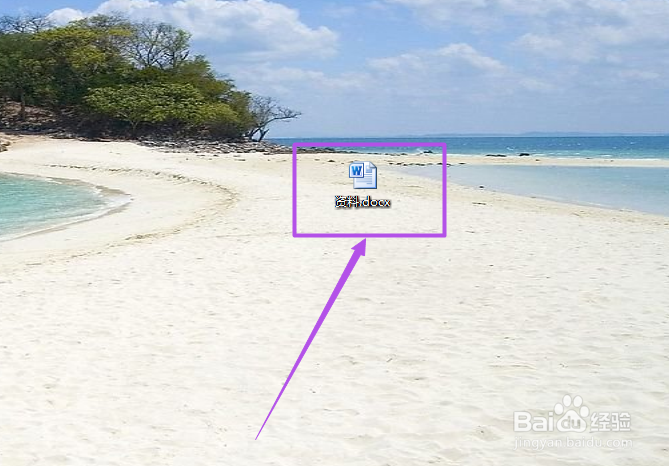
2、然后点击上面的‘插入->图片’选项。
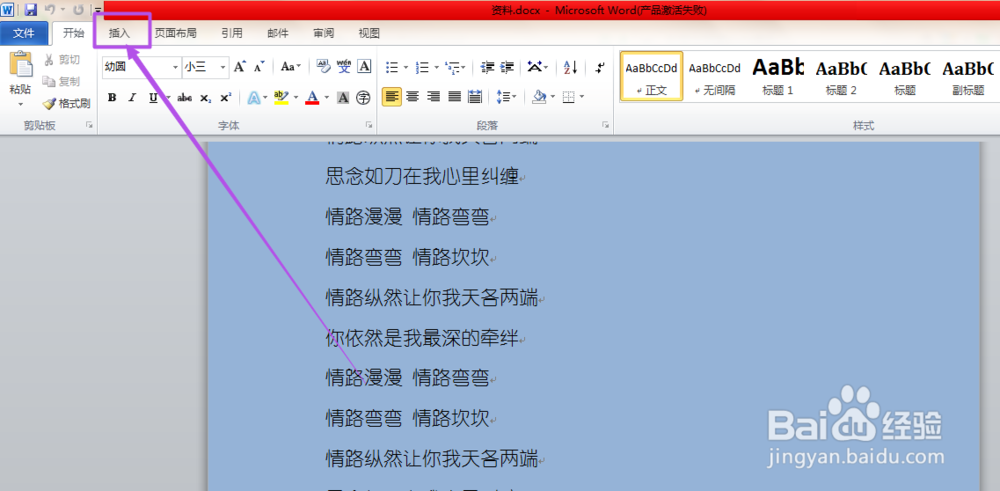
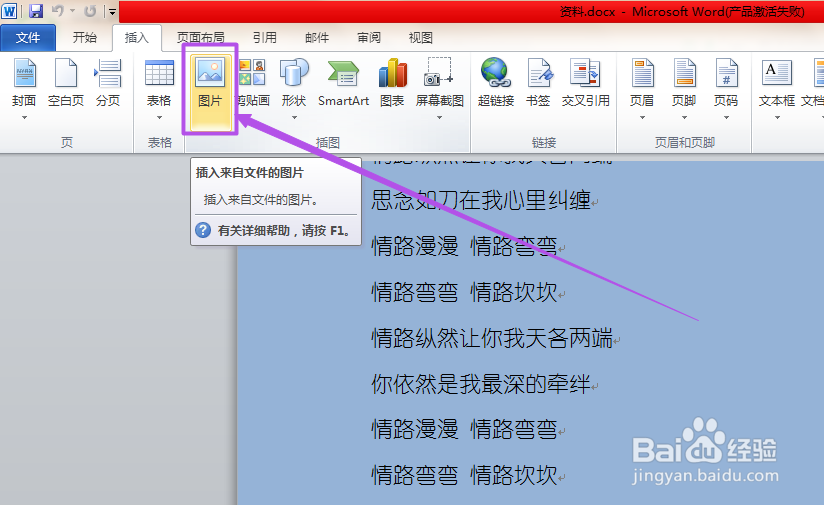
3、然后在打开的窗口中选择要要插入的图片,这时候,图片插进来了。
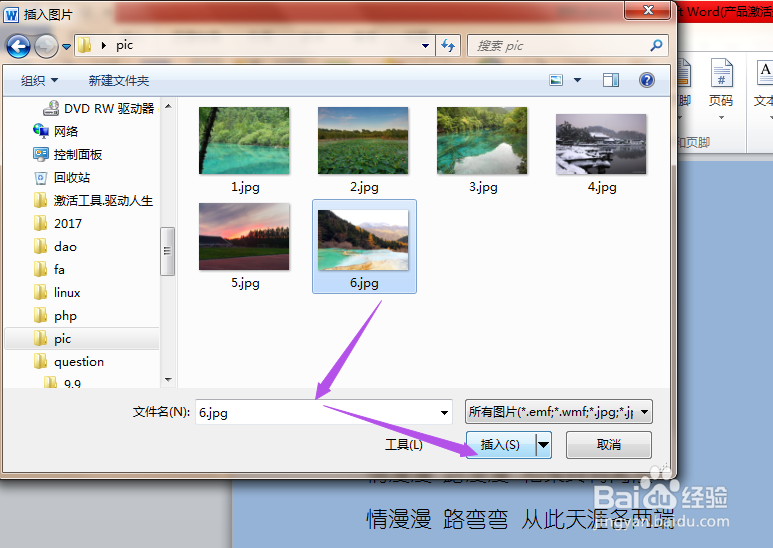

4、鼠标右击左上角的“文件”,在出现的菜单中点击“自定义功能区”选项,然后在打开的 word选项 页面中,单击“高级”选项。
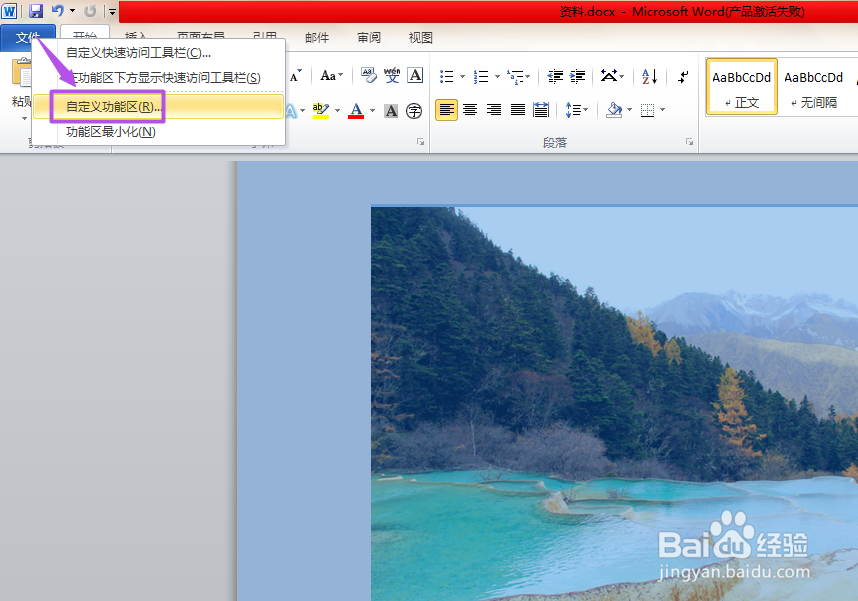
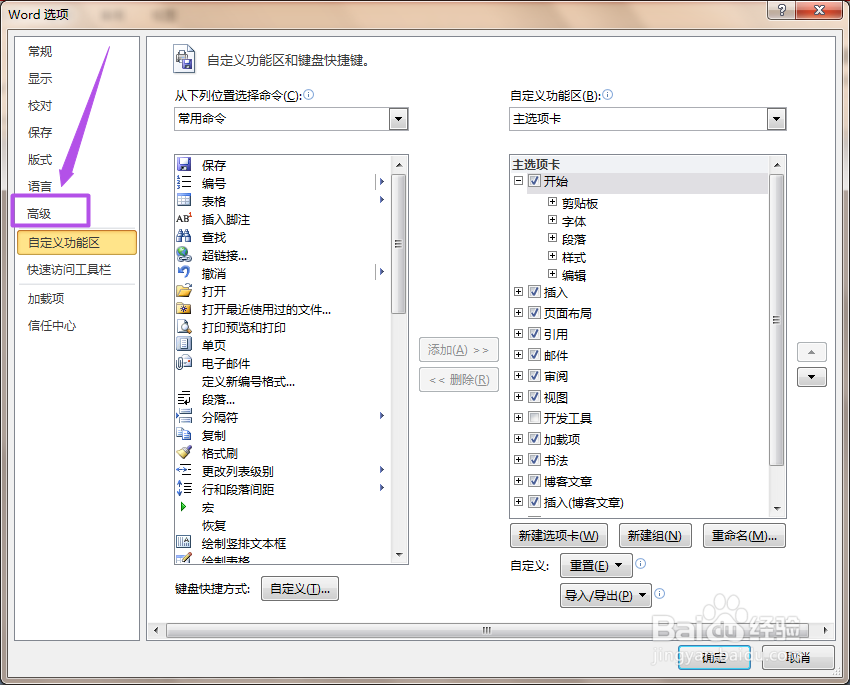
5、在 高级 选项页面中,找到“显示文档内容”,将“显示图片框”前面的勾勾上,然后点击“确定”按钮;此时可以看到图片不见了,只是显示图片框。
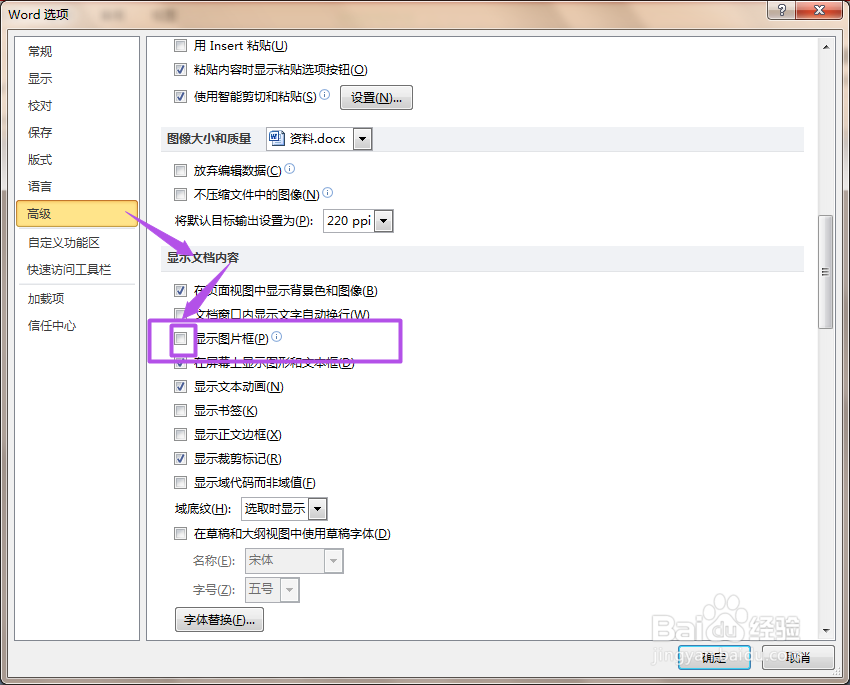
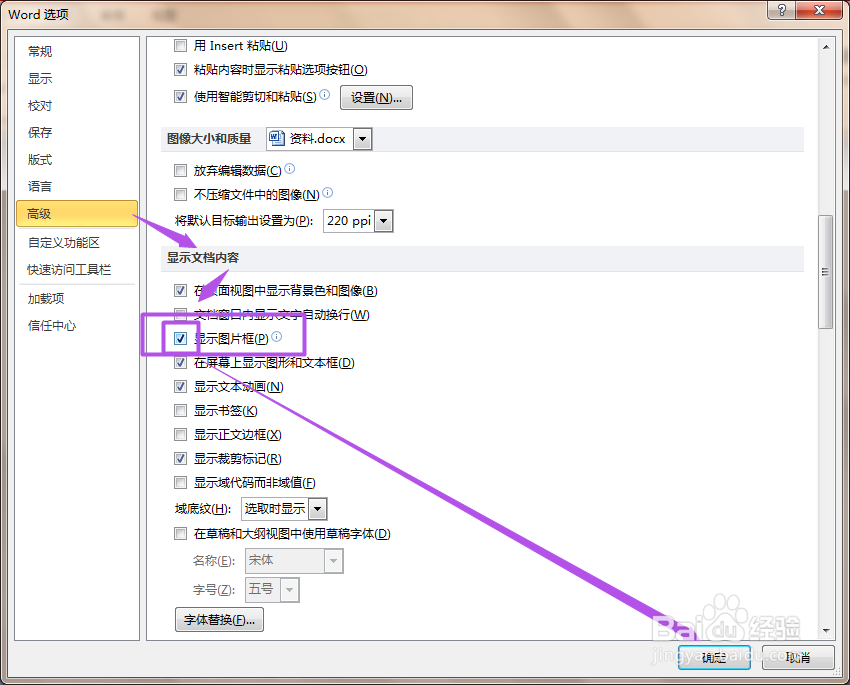
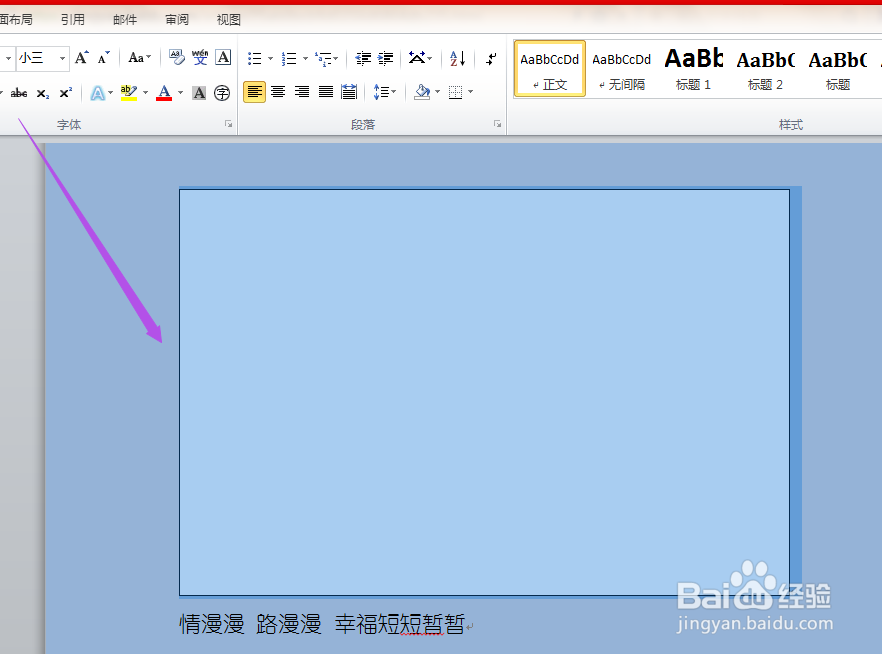
声明:本网站引用、摘录或转载内容仅供网站访问者交流或参考,不代表本站立场,如存在版权或非法内容,请联系站长删除,联系邮箱:site.kefu@qq.com。
阅读量:113
阅读量:113
阅读量:64
阅读量:79
阅读量:154